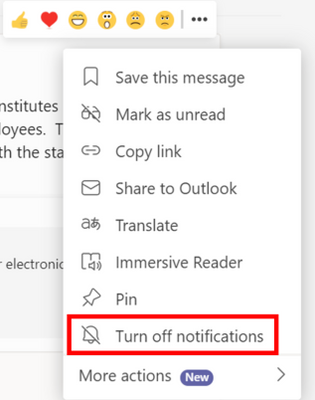Hôm nay, Microsoft đã đánh dấu các tính năng mới đã được thêm vào Microsoft Teams vào tháng 9 năm 2021. Khả năng trình bày bản trình bày từ PowerPoint sang Teams, cải tiến hỗ trợ trình duyệt Safari, hỗ trợ CarPlay và Microsoft Teams Phòng cải tiến là một số nội dung mới do Microsoft cung cấp.
Bạn có thể tìm thấy danh sách đầy đủ các tính năng được Microsoft bổ sung cho Teams vào tháng 9 năm 2021 bên dưới.
Cuộc họp
Trình bày từ PowerPoint cho Nhóm
Trình bày trong một cuộc họp thường đơn giản như nhấp vào Trình chiếu trong bản PowerPoint của bạn. Bây giờ, mặc dù bạn có thể không ở cùng phòng với khán giả của mình, chúng tôi tin rằng quy trình trình bày của bạn phải dễ dàng và trực quan-nhấp vào nút Trình bày trong Nhóm trong PowerPoint là bước duy nhất bạn cần để trình bày bài trong Nhóm của mình cuộc họp! Hiện có sẵn trong giấy phép PowerPoint web, Windows, Mac và Microsoft 365 Apps for Business. Tìm hiểu khác .
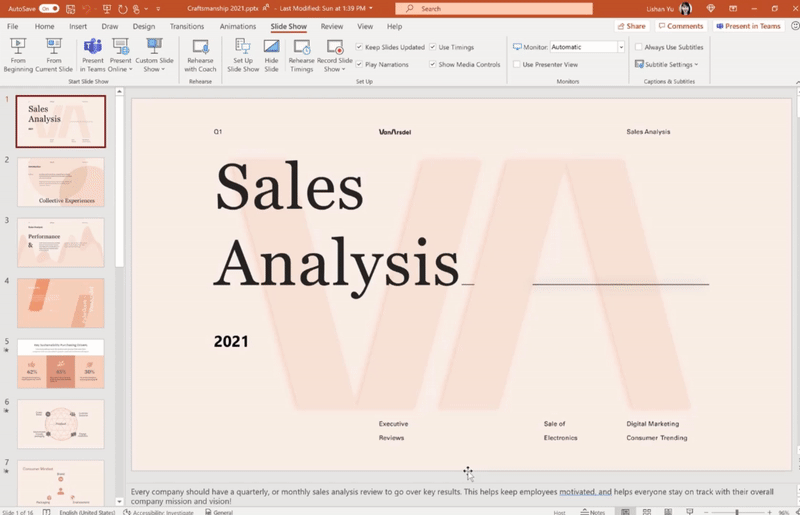
Cuộc họp nhóm hiện khả dụng trên Apple CarPlay
Ngoài tính năng gọi điện, các cuộc họp nhóm trong Microsoft Teams của bạn hiện có sẵn trên Apple CarPlay. Bạn có thể tìm thấy biểu tượng Nhóm trên màn hình Apple CarPlay của mình. Chỉ cần sử dụng lệnh thoại thông qua Siri để rảnh tay tham gia cuộc họp tiếp theo của bạn. Bạn cũng có thể tra cứu lịch sử cuộc gọi, thực hiện cuộc gọi hoặc gửi tin nhắn cho một hoặc nhiều địa chỉ liên hệ trong Nhóm. Xin lưu ý rằng tính năng này chỉ hỗ trợ chế độ âm thanh để tránh bị phân tâm khi lái xe.

Trải nghiệm nhiệm vụ mới trong một cửa sổ riêng cho Phòng đột phá
Nhiệm vụ của người tham gia hiện được chuyển từ bên phải của Phòng đột phá đến một cửa sổ riêng biệt bật lên khi chọn Chỉ định người tham gia. Giao diện nâng cao cho phép bạn sắp xếp theo người tham gia hoặc phòng. Bạn cũng có thể chọn nhiều người tham gia và chỉ định họ vào các phòng bằng cách sử dụng các hộp kiểm bên cạnh tên của những người tham gia. Điều này giúp bạn nhanh chóng tìm thấy người tham gia hoặc phòng của mình, đẩy nhanh quá trình phân công. Tìm hiểu thêm .

Video 2 × 2 ở chế độ xem Thư viện cho các cuộc họp trên web trong Safari
Người dùng trình duyệt Safari hiện có thể để thay đổi bố cục cuộc họp Nhóm thành dạng xem Thư viện 2 × 2. Người dùng có thể chọn hiển thị tối đa 4 video của người tham gia trong cuộc họp Nhóm.
Khởi động lại sự kiện trực tiếp
Tính năng mới này cho phép bạn bắt đầu lại sự kiện trực tiếp sau khi đã kết thúc. Bây giờ, có một cách để bắt đầu lại nếu bạn vô tình kết thúc sự kiện của mình hoặc gặp lỗi. Chỉ Nhà sản xuất sự kiện trực tiếp mới có thể khởi động lại bằng cách nhấp vào… và chọn Khởi động lại sự kiện.
Hỗ trợ eCDN của Peer5 cho Sự kiện trực tiếp của nhóm
Giờ đây, bạn có thể làm việc với Peer5, một đối tác eCDN, để tối ưu hóa mạng của bạn cho các sự kiện trực tiếp được tổ chức trong tổ chức của bạn. Tìm hiểu thêm .
Quy mô Sự kiện Trực tiếp của Nhóm lên 100 nghìn người tham dự
Sự kiện Trực tiếp của Nhóm hiện hỗ trợ tới 100 nghìn người tham dự. Tính năng này khả dụng khi bạn tham gia vào nhóm Microsoft LEAP để được hỗ trợ sản xuất và phân phối sự kiện của mình. Tìm hiểu thêm .
Thiết bị
Cập nhật cho Microsoft Teams Phòng trên Windows
Chia bố cục hàng trước video trên nhiều màn hình
Tính năng mới bố cục video hàng đầu cho Phòng nhóm hiện đã có sẵn, tối đa hóa diện tích màn hình bằng cách chia nhỏ thư viện video trên tất cả các màn hình có sẵn khi nội dung không được chia sẻ. Với không gian màn hình tăng lên, video của những người tham gia từ xa có thể được nhìn thấy rõ ràng hơn, mang lại sự chú ý lớn hơn cho những người không có trong phòng. 
Chế độ xem động, hiện khả dụng cho Phòng nhóm, sắp xếp thông minh các phần tử của một cuộc họp để có trải nghiệm xem tối ưu. Khi mọi người tham gia, bật video, bắt đầu phát biểu hoặc trình bày, các Nhóm sẽ tự động điều chỉnh bố cục trong phòng. Các điều khiển mới cho phép bạn cá nhân hóa chế độ xem để phù hợp với sở thích và nhu cầu của mình, chẳng hạn như khả năng hiển thị nội dung được chia sẻ và những người tham gia cụ thể song song với nhau hoặc chỉ xem nội dung hoặc mọi người. 
Phòng Nhóm hiện có thể thu hút nhiều người tham gia trong một cuộc họp Nhóm, hiển thị phổ biến những người tham gia ở mặt trước của màn hình trong phòng và trong thư viện cho tất cả những người tham dự cuộc họp. Người dùng có thể chọn những người tham gia để ghim bằng cách sử dụng trung tâm của bảng điều khiển trong phòng.  Ghim nhiều người tham gia
Ghim nhiều người tham gia
Giờ đây, bạn có thể ghim nhiều người tham gia vào phía trước màn hình Phòng nhóm. Bằng cách sử dụng trung tâm của bảng điều khiển trong phòng, người dùng có thể linh hoạt xem đến 9 luồng video hoặc âm thanh đồng thời giúp đưa những người tham gia từ xa vào cuộc họp Phòng nhóm một cách trọn vẹn hơn. 
Trải nghiệm danh sách phòng họp trên bảng điều khiển Phòng nhóm có đã được cập nhật để phù hợp hơn với trải nghiệm mà người dùng đã quen thuộc trên ứng dụng Teams dành cho máy tính để bàn. Các khả năng bao gồm nhóm người tham gia, sắp xếp danh sách bằng cách giơ tay, tìm kiếm người dùng được tích hợp và khả năng yêu cầu những người được mời tham gia cuộc họp. Hỗ trợ điều khiển cuộc họp lớn
Cuộc họp Phòng nhóm hiện hỗ trợ các cuộc họp lớn với một bộ điều khiển đầy đủ, có sẵn từ trung tâm của bảng điều khiển trong phòng. Phòng Nhóm có thể tham gia một cuộc họp lớn với tư cách là người trình bày hoặc người tham dự, có quyền truy cập vào các điều khiển cuộc họp tương ứng. 
Người dùng trong Phòng nhóm hiện có thể khóa cuộc họp và ngăn những người tham dự khác tham gia sau khi cuộc họp đã bắt đầu. Phòng Nhóm phải được đặt làm trình tổ chức cuộc họp để người dùng khóa cuộc họp bằng cách sử dụng menu mục bảng bổ sung ở giữa bảng điều khiển phòng. Một thông báo sẽ xuất hiện ở mặt trước của màn hình phòng rằng cuộc họp đã bị khóa. 
Người tham gia trong Phòng nhóm hiện có thể gửi phản ứng trực tiếp từ phòng họp, chia sẻ cảm xúc trên màn hình trước phòng tương tự như ứng dụng Teams trên máy tính để bàn. Bằng cách sử dụng trung tâm của bảng điều khiển trong phòng, người tham gia có thể giơ tay, biểu tượng thích hoặc chia sẻ phản ứng trái tim, vỗ tay hoặc cười, được hiển thị ở mặt trước của màn hình để cung cấp phản hồi tức thì. 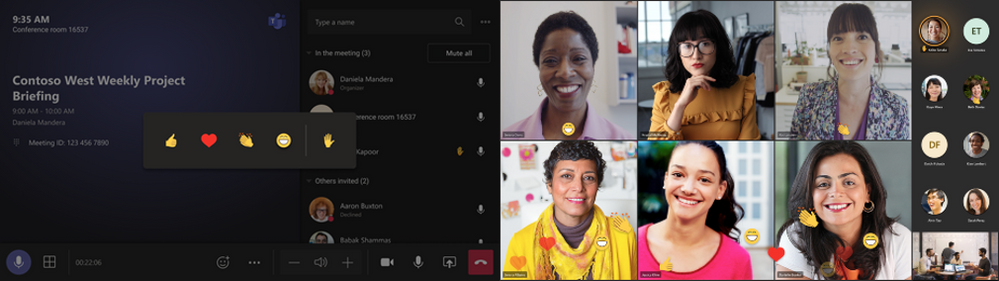 < Bong bóng trò chuyện
< Bong bóng trò chuyện
Phòng nhóm cho phép bạn xem trò chuyện thông báo bong bóng cho các tin nhắn được gửi bởi những người tham gia trong cuộc họp Nhóm ở phía trước phòng hiển thị. Bong bóng trò chuyện thu hút sự chú ý đến tin nhắn từ những người tham gia từ xa cũng như các cuộc trò chuyện dài hơn, hình ảnh và tệp được chia sẻ. Người dùng có thể sử dụng thiết bị cá nhân của mình để đọc và trả lời tin nhắn.  Hỗ trợ chế độ người thuyết trình
Hỗ trợ chế độ người thuyết trình
Microsoft Teams Rooms thêm hỗ trợ cho bố cục chế độ người thuyết trình ở mặt trước của màn hình phòng. Chế độ người trình bày là một tính năng trong PowerPoint Live giúp bạn tùy chỉnh cách nguồn cấp dữ liệu video và nội dung của bạn hiển thị với khán giả bằng cách đặt người thuyết trình ở dưới cùng bên phải hoặc cùng với bản trình bày trực tiếp PowerPoint. Người dùng phải chọn Chế độ người trình bày khi chia sẻ nội dung từ ứng dụng máy tính để bàn Nhóm của họ. 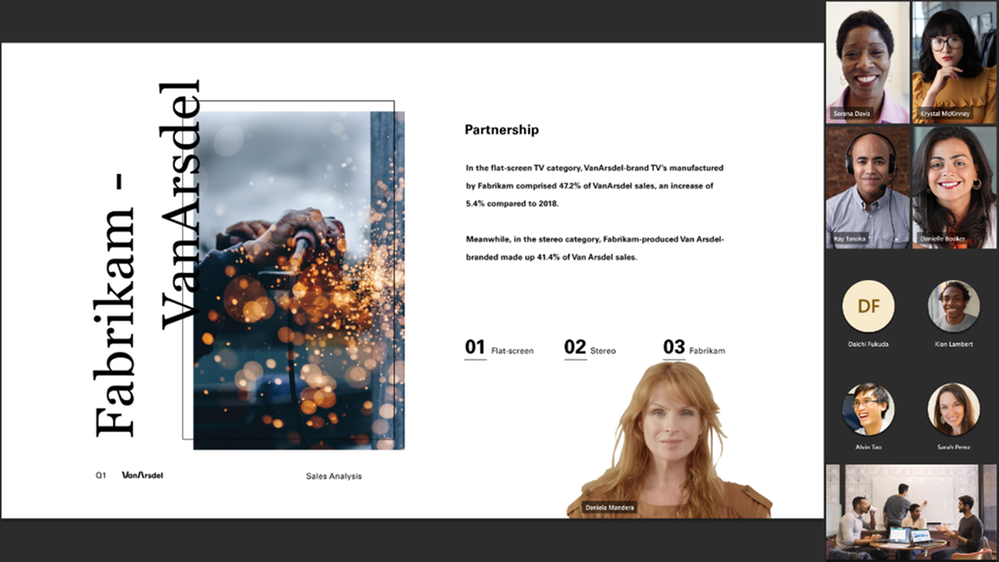
Bản cập nhật cho Phòng nhóm Microsoft trên Windows và Android
Truyền nhóm cho Phòng nhóm
Để có các phiên đặc biệt nhanh chóng mà không Không yêu cầu thiết lập một cuộc họp chính thức, bạn có thể sử dụng tính năng Truyền nhóm để kết nối không dây với Phòng nhóm và hiển thị nội dung từ điện thoại di động của bạn. Người dùng có thể phát màn hình của họ và truyền nội dung được lưu trữ cục bộ trên thiết bị của họ hoặc có thể truy cập qua Office 365. 
Nội dung cập nhật cho Phòng nhóm của Microsoft trên Surface Hub
Phòng nhóm được thiết kế lại trên trải nghiệm Surface Hub
Tiếp theo này thế hệ Nhóm trên Surface Hub đã được thiết kế lại để mang các tính năng yêu thích của bạn từ máy tính để bàn vào không gian họp. Với giai đoạn họp mới, một bộ điều khiển cuộc họp mạnh mẽ và các tính năng phổ biến bao gồm cảnh Chế độ cùng nhau, khử nhiễu nền, bong bóng trò chuyện và phản ứng trực tiếp, Phòng nhóm trên Surface Hub làm phong phú thêm khả năng cộng tác cho nơi làm việc kết hợp. Tìm hiểu thêm tại đây . 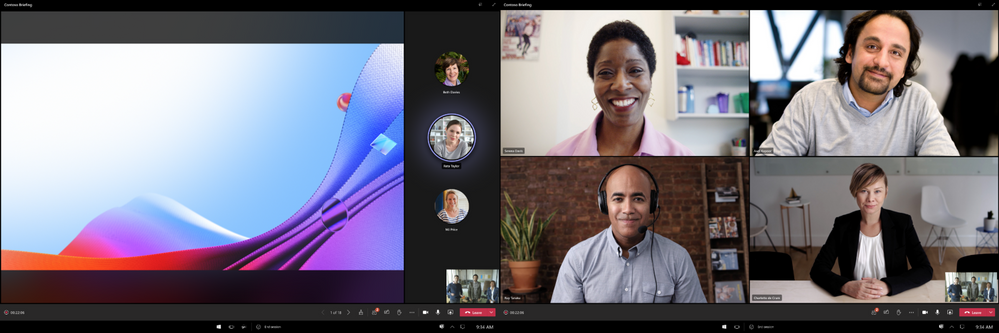
< Thiết bị được chứng nhận mới
Tai nghe có dây của Logitech® Zone
Nghe và nghe tốt nhất ở bất cứ đâu bạn làm việc với Tai nghe có dây của Logitech® Zone. Khu vực Tai nghe có dây kết nối với điện thoại thông minh, máy tính bảng hoặc máy tính của bạn với sự đơn giản và đáng tin cậy chỉ cần cắm là chạy. Công nghệ mic loại bỏ tiếng ồn tiên tiến ghi lại rõ ràng từng lời nói của bạn để giúp mọi cuộc họp trở nên tốt hơn, trong khi bộ điều khiển nội tuyến kiểu dáng đẹp và đơn giản cung cấp khả năng kiểm soát bằng đầu ngón tay đối với cuộc gọi, âm nhạc và hoạt động của Nhóm. P plus, các chỉ báo LED để cung cấp xác nhận trong nháy mắt về các chức năng chính. Tìm hiểu thêm .  Phần mềm Shure Intellimix® Room với Crestron Linh hoạt
Phần mềm Shure Intellimix® Room với Crestron Linh hoạt
Với phần mềm Intellimix® Room của Shure chạy trên bộ công cụ UC-C100-T Microsoft Teams Room của Crestron, người dùng hiện có thể tạo giải pháp phòng được chứng nhận end-to-end mà không cần bộ xử lý tín hiệu kỹ thuật số riêng biệt (DSP) hoặc giao diện âm thanh USB khác. Các lợi ích đối với âm thanh dựa trên phần mềm này Thiết kế phòng nhóm bao gồm giảm diện tích phần cứng và khả năng mở rộng tốt hơn trên các kích thước phòng. Tìm hiểu thêm . 
Các giải pháp của Logitech dành cho Phòng nhóm Microsoft với Rally Bar và Rally Bar Mini, cùng với bộ điều khiển cảm ứng Tap, hiện đã có sẵn trên toàn cầu và được chứng nhận cho cả Phòng nhóm trên Windows và Phòng nhóm trên Android. Các giải pháp này cung cấp cho bạn sự linh hoạt để thay đổi nền tảng hệ điều hành nếu việc triển khai của bạn cần phát triển. Tìm hiểu thêm về Giải pháp Android và Giải pháp Windows hoặc truy cập Logitech.com/microsoft/trial .

Trò chuyện & Cộng tác
Chia sẻ Phản hồi trong ứng dụng dành cho thiết bị di động
Chia sẻ phản hồi của bạn trực tiếp từ Tùy chọn Trợ giúp & Phản hồi trong Cài đặt mà không cần gửi email. Giờ đây, quản trị viên có thể kiểm soát các yếu tố như chia sẻ địa chỉ email và nhật ký từ ứng dụng dành cho thiết bị di động.
Ghim tin nhắn
Giờ đây, bạn có thể dễ dàng ghim tin nhắn trò chuyện để nâng cao nhận thức và cung cấp cho các thành viên trò chuyện của bạn quyền truy cập nhanh vào nội dung quan trọng. Ghim sẽ giúp nhóm của bạn luôn đồng bộ hóa những gì có liên quan một cách kịp thời.

Trả lời một tin nhắn cụ thể
Khi trò chuyện trong Nhóm, bạn có thể trả lời một tin nhắn cụ thể. Tin nhắn gốc sẽ được trích dẫn trong hộp văn bản trả lời, giúp mọi người trong cuộc trò chuyện hiểu ngữ cảnh của tin nhắn dễ dàng hơn. Các câu trả lời được trích dẫn sẽ có sẵn trong các cuộc trò chuyện 1: 1, Nhóm và Cuộc họp.

Power Automate mẫu sẽ được thêm vào mẫu Nhóm
Với mẫu Nhóm, người dùng có thể dễ dàng tạo nhóm phù hợp hơn, tận dụng các kênh được xác định trước và các ứng dụng được cài đặt sẵn. Bây giờ, một số mẫu do Microsoft cung cấp sẽ chọn lọc các mẫu luồng Power Automate cụ thể cho kịch bản nhóm của bạn. Ví dụ: Quản lý mẫu nhóm Dự án sẽ bao gồm các mẫu dòng Tự động hóa nguồn dự án.

Cài đặt mặc định mới khi mở tài liệu Office trong Microsoft Teams
Thông thường, chúng tôi làm việc với tài liệu Office ( Word, Excel và Power Point) trong khi trò chuyện và cộng tác trong Nhóm. Giờ đây, người dùng có thể kiểm soát tốt hơn cách tài liệu Office của họ mở trong Microsoft Teams. Chọn cách ưa thích của bạn để mở tất cả tài liệu Office của bạn bằng cài đặt mới-trong Nhóm, trình duyệt hoặc ứng dụng Office trên máy tính. Tùy chọn mở trong ứng dụng Office trên máy tính chỉ khả dụng cho những người dùng đã cài đặt và kích hoạt phiên bản Office 16 trở lên. Tìm hiểu thêm .
Quản lý
Cập nhật điều hướng bên trái trong Trung tâm quản trị nhóm
Chúng tôi đã cập nhật điều hướng bên trái trong trung tâm quản trị nhóm dựa trên phản hồi của khách hàng, nghiên cứu người dùng và sự tham gia của cộng đồng. Thay đổi này đối với điều hướng bên trái tổ chức trung tâm quản trị của Nhóm thành các tính năng có liên quan chặt chẽ hơn. Ngoài ra, điều này giúp quản trị viên của Nhóm dễ dàng tìm thấy các tác vụ có liên quan và phù hợp để hoàn thành việc thiết lập và triển khai trong trung tâm quản trị của Nhóm.

Quản lý truy cập bên ngoài được đơn giản hóa trong Trung tâm quản trị nhóm
Giao diện người dùng cho Trang truy cập bên ngoài trong Trung tâm quản trị nhóm đã được đơn giản hóa dựa trên phản hồi của khách hàng. Giờ đây, quản trị viên nhóm có thể dễ dàng chọn một trong bốn cấu hình truy cập bên ngoài phù hợp nhất với nhu cầu của tổ chức họ. Xin lưu ý rằng đây là một cải tiến về khả năng sử dụng và không ảnh hưởng đến cài đặt Quyền truy cập bên ngoài hiện có của tổ chức bạn.

Cải tiến đăng nhập cho trung tâm quản trị Teams
Trải nghiệm đăng nhập trung tâm quản trị nhóm đã cải thiện trải nghiệm hoạt động mà không cần thứ ba-các cookie của bên và cửa sổ bật lên đăng nhập. Quản trị viên CNTT hiện có thể sử dụng trung tâm quản trị Teams trong tất cả các trình duyệt hiện đại, bao gồm cả các trình duyệt sau.
Duyệt web riêng tư hoặc Ngăn chặn theo dõi nghiêm ngặt chế độ EdgeIncognito trong ChromeSafari
Ngoài ra, chúng tôi đã tăng khoảng thời gian chờ cho các phiên không hoạt động trong trung tâm quản trị Teams đến 24 giờ, cho phép quản trị viên của Nhóm sử dụng lại các phiên trình duyệt hiện có của họ.
Nhân viên tuyến đầu
Thí điểm và triển khai Nhóm cho tuyến đầu với FLW giới thiệu wizard
Trình hướng dẫn tích hợp nhân viên tuyến đầu (FLW) trao quyền cho quản trị viên CNTT để thí điểm và triển khai Nhóm cho nhân viên tuyến đầu chỉ trong vài bước, đơn giản hóa việc tạo nhóm, chuyển nhượng giấy phép và chỉ định gói chính sách.
Chính phủ
Các tính năng này hiện có sẵn cho khách hàng thương mại của Microsoft trong môi trường đám mây nhiều người thuê, hiện đang được triển khai cho khách hàng của chúng tôi trong Đám mây Cộng đồng Chính phủ Hoa Kỳ (GCC), Cộng đồng Chính phủ Hoa Kỳ Cloud High (GCC-High) và/hoặc United Sta tes Bộ Quốc phòng (DoD).
Bao gồm âm thanh của thiết bị khi chia sẻ trên iOS và Android
Giờ đây, bạn có thể bao gồm âm thanh khi chia sẻ trên thiết bị iOS và Android trong cuộc họp Nhóm. Ví dụ: khi chia sẻ video có lồng tiếng và âm nhạc, bạn và đồng nghiệp của mình có thể xem video đó đồng thời mà không có hiện tượng dội lại hoặc sự cố đồng bộ hóa. Bạn có thể tìm thấy cài đặt này trong mục Tác vụ khác, Chia sẻ màn hình với âm thanh. Cài đặt này khả dụng cho các thiết bị chạy Android 10+ hoặc iOS 13+. Có sẵn trong GCC, GCC-High và DOD. Tìm hiểu thêm .
Công cụ lập kế hoạch mạng cho đám mây Chính phủ
Công cụ lập kế hoạch mạng hiện khả dụng cho khách hàng GCCH, DoD của chúng tôi. Network Planner có thể giúp bạn xác định và sắp xếp các yêu cầu mạng để kết nối người dùng Microsoft Teams trong tổ chức của bạn. Khi bạn cung cấp thông tin chi tiết về mạng và việc sử dụng Nhóm, Công cụ lập kế hoạch mạng sẽ tính toán các yêu cầu mạng của bạn để triển khai Nhóm và thoại đám mây trên các vị trí thực tế của tổ chức bạn.

Trải nghiệm nhiệm vụ mới trong cửa sổ phương thức cho Phòng đột phá
Chỉ định người tham gia hiện được chuyển từ bảng điều khiển bên phải của Phòng đột phá sang một cửa sổ riêng biệt bật lên khi chọn Chỉ định người tham gia. Giao diện nâng cao cho phép bạn sắp xếp theo người tham gia hoặc phòng. Bạn cũng có thể chọn nhiều người tham gia và chỉ định họ vào các phòng bằng cách sử dụng các hộp kiểm bên cạnh tên của những người tham gia. Điều này giúp bạn nhanh chóng tìm thấy người tham gia hoặc phòng của mình, đẩy nhanh quá trình phân công. Có sẵn trong GCC. Tìm hiểu thêm .
Cải thiện trải nghiệm chia sẻ nội dung trong cuộc họp
Trải nghiệm chia sẻ nội dung mới giúp người trình bày tìm thấy nội dung mong muốn của họ nhanh chóng và dễ dàng hơn. Windows được hợp nhất thành một nhóm duy nhất để cung cấp chế độ xem ngắn gọn và tất cả PowerPoint được tự động sắp xếp để trình bày với PowerPoint Live. Giờ đây, bạn có thể tập trung vào nội dung những gì bạn đang chia sẻ thay vì lục lọi nội dung chính xác để chia sẻ trong cuộc họp của mình. Có sẵn trong GCC-High. Tìm hiểu thêm .

Các cuộc họp nhóm hiện khả dụng trên Apple CarPlay
Ngoài tính năng gọi điện, các cuộc họp Microsoft Teams của bạn hiện có sẵn trên Apple CarPlay. Bạn có thể tìm thấy biểu tượng Nhóm trên màn hình Apple CarPlay của mình. Chỉ cần sử dụng lệnh thoại thông qua Siri để rảnh tay tham gia cuộc họp tiếp theo của bạn. Bạn cũng có thể tra cứu lịch sử cuộc gọi, thực hiện cuộc gọi hoặc gửi tin nhắn cho một hoặc nhiều địa chỉ liên hệ trong Nhóm. Xin lưu ý rằng tính năng này chỉ hỗ trợ chế độ âm thanh để tránh bị phân tâm khi lái xe. Có sẵn trong GCC, GCC-High và DOD.
Chế độ xem thư viện lớn và Chế độ cùng nhau cho Phòng nhóm trên Windows
Chế độ xem thư viện lớn và Chế độ cùng nhau có được cấy ghép cho GCC-H trong các Phòng Đội. Nó cho phép Phòng nhóm hỗ trợ các bố cục thư viện video khác nhau, bao gồm cả trong thư viện lớn và chế độ Cùng nhau, trong GCC High cloud.
Hỗ trợ quyền truy cập của khách trên thiết bị di động cho GCC-High và DoD
Teams hiện hỗ trợ Quyền truy cập với tư cách khách giữa những người thuê bên trong Đám mây GCC-H và Đám mây DoD.
Kiểu thông báo mặc định mới cho Nhóm dành cho GCC
Kiểu thông báo của Nhóm sẽ là được đặt mặc định thành thông báo gốc cho người dùng mới. Hiện tại, phong cách mặc định là Team màu tím. Với thay đổi này đối với thông báo gốc, người dùng sẽ được hưởng lợi từ hỗ trợ cho chế độ hỗ trợ, trung tâm hành động, trợ năng và hơn thế nữa. Hiện đã có trong GCC.
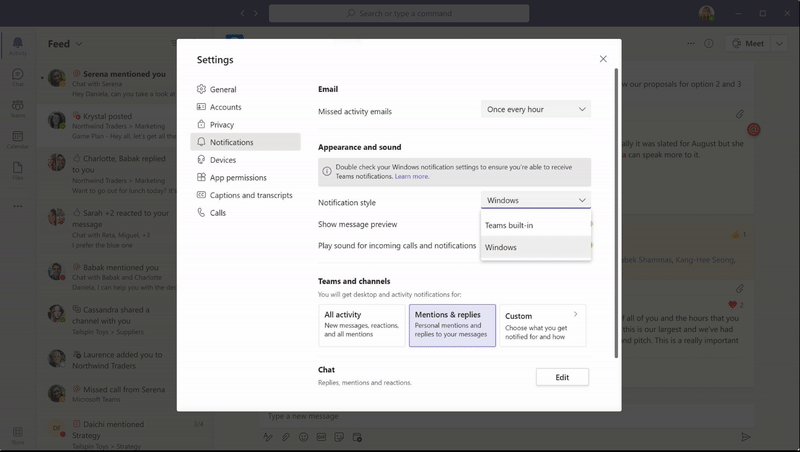
Theo dõi/Bỏ qua các cuộc trò chuyện cho GCC
Kiểm soát số lượng thông báo bạn nhận được và chọn những cuộc trò chuyện bạn muốn ẩn hoặc theo dõi. Sau khi tắt tiếng một cuộc trò chuyện, bạn sẽ không còn nhận được thông báo từ cuộc trò chuyện đó nữa, tuy nhiên, bạn vẫn sẽ được tham gia vào cuộc trò chuyện. Bạn có thể đổi ý bất cứ lúc nào và bật tiếng cuộc trò chuyện để tiếp tục nhận thông báo. Có sẵn trong GCC. Tìm hiểu thêm .